文章詳情頁
Win11電腦靜音了?Win11恢復(fù)系統(tǒng)聲音的多種方法
瀏覽:7日期:2022-11-12 16:42:38
有些用戶反映自己的Win11電腦系統(tǒng)突然間變成靜音了,但是并不知道如何操作進(jìn)行恢復(fù),接下來有關(guān)于這個問題,有需要的用戶小伙伴們就一起來看看吧。
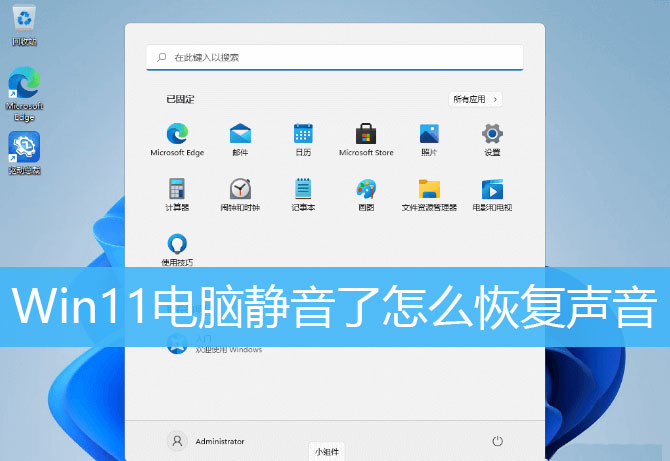
方法一:
右鍵點(diǎn)擊任務(wù)欄右下角的聲音圖標(biāo),在打開的選項(xiàng)中,選擇打開音量合成器
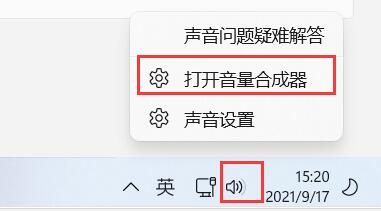
這時候,就會跳轉(zhuǎn)到Win11系統(tǒng) - 聲音 - 音量合成器設(shè)置界面
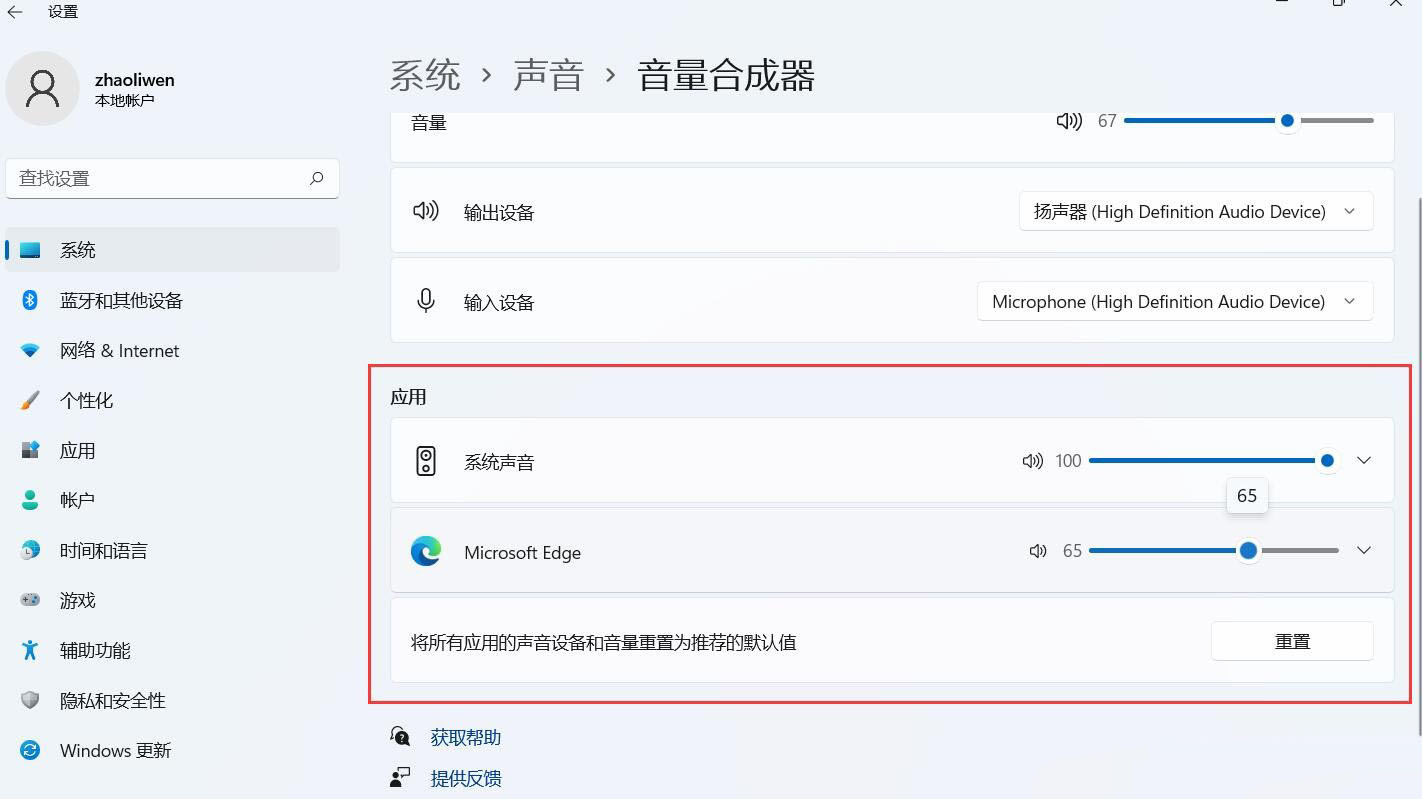
然后,就可以調(diào)節(jié)不同軟件的音量(如果軟件當(dāng)前不發(fā)聲,就沒有該軟件選項(xiàng))
方法二:
點(diǎn)擊任務(wù)欄右下角的聲音圖標(biāo),就可以直接調(diào)節(jié)音量大小
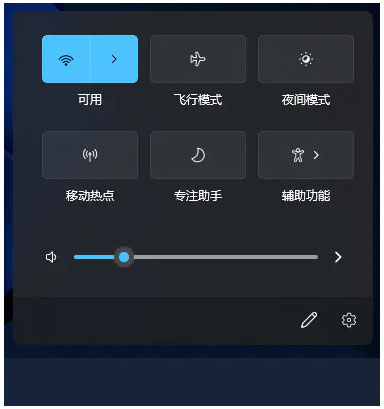
方法三:
首先,點(diǎn)擊任務(wù)欄上的開始圖標(biāo)
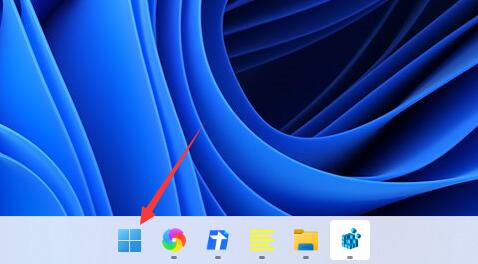
在所有應(yīng)用中,找到并點(diǎn)擊設(shè)置
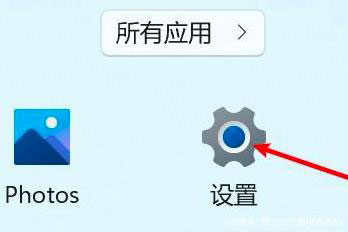
點(diǎn)擊右側(cè)的聲音(音量級別、輸出、輸入、聲音設(shè)備)
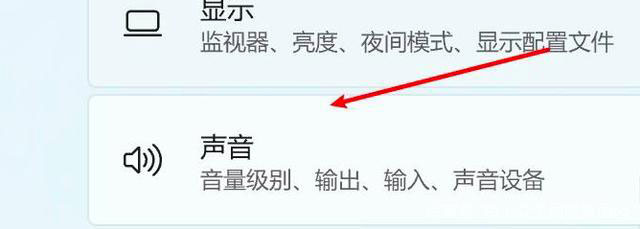
點(diǎn)擊選擇一個設(shè)備即可
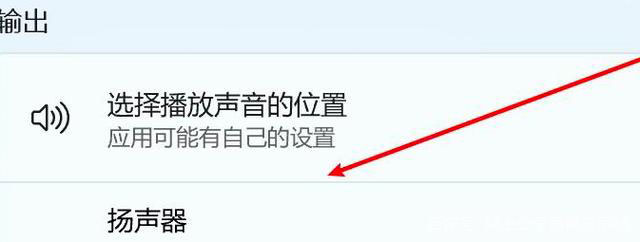
以上就是Win11電腦靜音恢復(fù)聲音的三種解決辦法,希望可以幫助到大家。
標(biāo)簽:
Windows系統(tǒng)
win11
相關(guān)文章:
1. win10系統(tǒng)始終以管理員身份運(yùn)行如何設(shè)置2. 裝機(jī)大師怎么重裝系統(tǒng)WIN7 裝機(jī)大師一鍵重裝系統(tǒng)步驟教程3. Win10怎么關(guān)閉騰訊游戲進(jìn)程teniodl.exe4. ahc.exe是什么進(jìn)程?ahc.exe有沒有病毒?5. 暗影精靈8Pro如何重裝Win11系統(tǒng)?暗影精靈8Pro重裝Win11系統(tǒng)教程6. WinXP電腦硬盤溫度過高怎么辦?7. win10怎么關(guān)閉自動休眠8. Win10右鍵刷新桌面反應(yīng)很慢怎么解決?9. WinXP電腦沒有音頻設(shè)備怎么辦?WinXP電腦沒有音頻設(shè)備解決方法10. 為什么Win10 21H1內(nèi)存占用過高但是實(shí)際沒有多少進(jìn)程?
排行榜
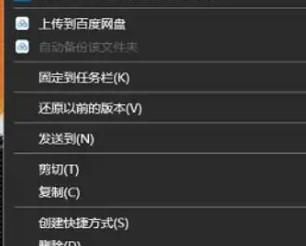
 網(wǎng)公網(wǎng)安備
網(wǎng)公網(wǎng)安備